Este artículo repasa los pasos para instalar Anbox en Linux Mint. ¿Alguna vez se preguntó cuán genial sería poder ejecutar aplicaciones de Android en su sistema Linux? Bueno, Anbox te ayuda a hacer exactamente eso.
¡Anbox es la abreviatura de Android en una caja y es exactamente lo que parece! Anbox es un entorno gratuito y de código abierto que le permite ejecutar aplicaciones de Android en su distribución de Linux.
Sigue un enfoque basado en contenedores para ejecutar el sistema operativo Android en Linux.
Pasos para instalar Anbox en Linux Mint
Aquí hay un breve resumen del paso para instalar Anbox en su Linux Mint:
- Primero, instale snapd
- Instalar los módulos del núcleo requeridos
- Instalar el paquete Anbox en Linux Mint
- Pasos para desinstalar Anbox de Mint
Puede instalar Anbox en su sistema desde Snap Store. A partir de ahora, Snap es la única forma de obtener Anbox. La organización no admite oficialmente ningún otro método de distribución de Anbox en este momento.
En caso de que no haya oído hablar de Snaps, no se preocupe. Instantáneas son solo paquetes de software que son fáciles de crear e instalar.
1. Instalar Snap
Snap está disponible para las siguientes versiones de Mint:
- 18.2 (Sony)
- 18.3 (Silvia)
- 19 (Tara)
- 19.1 (Tessa)
- 20 (Uliana)
Para instalar Snap en Linux Mint 20, debe eliminar /etc/apt/preferences.d/nosnap.pref primero. La razón es que este archivo bloquea la instalación de snap.
Esto se hace con el comando:
sudo rm /etc/apt/preferences.d/nosnap.pref sudo apt update
Para instalar snapd en su sistema, use el comando apt como se muestra a continuación:
$ sudo apt install snapd
Alternativamente, puede descargarlo desde la aplicación Administrador de software. Busque snapd y haga clic en Instalar .
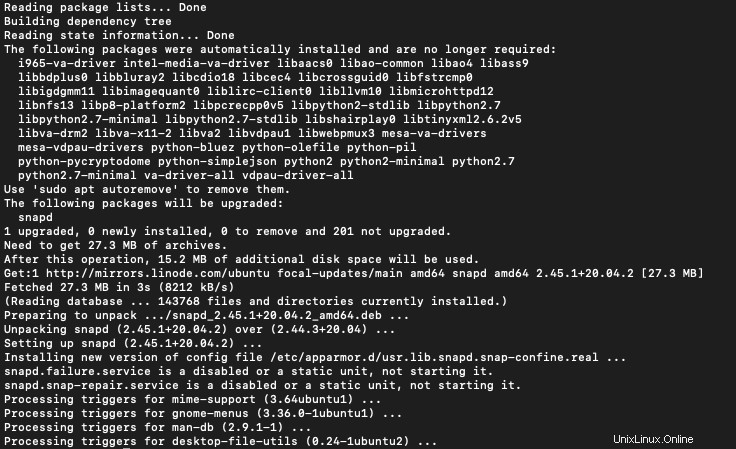
2. Instalar módulos del kernel
Antes de instalar Anbox, debe instalar dos módulos del kernel. Esto es necesario para admitir los subsistemas del kernel obligatorios ashmem y binder para el contenedor de Android.
Puedes hacer esto con los siguientes comandos:
sudo add-apt-repository ppa:morphis/anbox-support sudo apt update sudo apt install linux-headers-generic anbox-modules-dkms
Esto instalará el paquete anbox-modules-dkms en su sistema.
Después de esto, debe cargar manualmente los módulos del kernel. Esta carga es una cosa de una sola vez. Puedes hacer esto con los siguientes comandos:
sudo modprobe ashmem_linux sudo modprobe binder_linux
Esto agregará dos nuevos nodos en su sistema.
/dev/ashmen /dev/binder
3. Instalar Anbox en Linux Mint
Ahora, después de instalar Snaps y los módulos necesarios en su sistema, puede instalar Anbox en su sistema usando:
sudo snap install --devmode --beta anbox

Para actualizar a una versión más nueva, use el comando:
sudo snap refresh --beta --devmode anbox
Para obtener información sobre el complemento anbox, use el comando:
snap info anbox
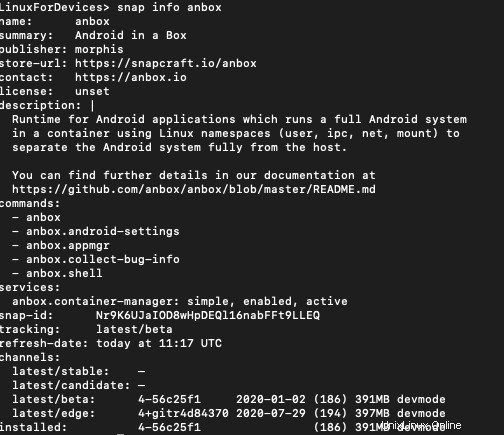
4. Pasos para desinstalar Anbox
Si necesita desinstalar Anbox, use el comando:
$ snap remove anbox
Después de desinstalar anbox, también puede desinstalar los módulos del kernel usando:
$ sudo apt install ppa-purge $ sudo ppa-purge ppa:morphis/anbox-support
Ejecutar estos comandos desinstalará con éxito Anbox de su sistema.
¡Eso es!
En este tutorial, vio cómo instalar Anbox en su sistema Linux Mint. Háganos saber si tiene alguna pregunta en los comentarios a continuación.